Выдача разрешения на строительство ОКС#
Разрешение на строительство – документ, который подтверждает соответствие проектной документации при строительстве или реконструкции:
ОКС, не являющегося линейным объектом, требованиям Градостроительного регламента, Проекта планировки территории и Проекта межевания территории;
линейного объекта требованиям Проекта планировки территории и Проекта межевания территории;
линейного объекта, для размещения которого не требуется образование земельного участка, требованиям Проекта планировки территории.
Также документ Разрешение на строительство подтверждает допустимость размещения ОКС на земельном участке в соответствии с разрешённым использованием такого земельного участка и ограничениями, установленными в соответствии с земельным и иным законодательством Российской Федерации.
Правила и нормы процедуры получения Разрешения на строительство закреплены в статье 51 ГрК РФ.
Работа с услугой ведётся в каталоге Системы «Разрешение на строительство», который предназначен для автоматизации услуг, связанных с выдачей и продлением Разрешения на строительство, а также внесением изменений в разрешение.
Выдача разрешения на строительство#
Выдача разрешения на строительство состоит из следующих этапов:


Начать оказание услуги#
Для того чтобы начать оказание услуги, нужно зарегистрировать заявление и создать карточку услуги.
Регистрация заявления.
Если заявитель подал заявление лично:
Откройте карточку заявления, если оно уже было зарегистрировано в Системе.
Создайте карточку заявления и заполните её, если заявления в Системе ещё нет.
Если заявление было получено с портала государственных или муниципальных услуг, то карточка услуги создаётся автоматически. В карточке появится вся полученная от заявителя информация. (См. Работа с заявлениями на предоставление услуг)
Карточка услуги.
Создайте карточку услуги, если она ещё не создавалась.
Откройте карточку услуги, если она уже создана в Системе.
Следующий шаг
Принять решение о выдаче разрешения
Принять решение о выдаче разрешения#
Документы, которые предоставил заявитель, проверяются на соответствие нормам законодательства, а также требованиям градостроительного плана земельного участка и «красным линиям».
Отказ выдается, если при проверке документов на выдачу разрешения на строительство:
а) отсутствует какой-либо из документов, указанных в части 7 статьи 51 Градостроительного кодекса Российской Федерации;
б) представленные документы не соответствуют требованиям к строительству, реконструкции объекта капитального строительства, установленным на дату выдачи представленного для получения разрешения на строительство градостроительного плана земельного участка, или в случае выдачи разрешения на строительство линейного объекта требованиям проекта планировки территории и проекта межевания территории (за исключением случаев, при которых для строительства, реконструкции линейного объекта не требуется подготовка документации по планировке территории), а также разрешённому использованию земельного участка и (или) ограничениям, установленным в соответствии с земельным и иным законодательством Российской Федерации и действующим на дату выдачи разрешения на строительство;
в) представленные документы не соответствуют требованиям, установленным в разрешении на отклонение от предельных параметров разрешённого строительства, реконструкции.
Следующий шаг
При положительном решении формируется разрешение на строительство.
Следующий шаг
Подготовить разрешение на строительство
Подготовить разрешение на строительство#
Чтобы подготовить разрешение на строительство необходимо внести всю информацию в карточку «Разрешение на строительство», после чего Система сформирует готовый для согласования документ.
В поле карточки услуги [Результат услуги] добавьте новый объект – Разрешение на строительство.
Сначала заполните поля карточки, которые содержат информацию о документе:
[Номер] – укажите номер, присвоенный разрешению;
[Дата] – укажите дату разрешения;
[Срок действия (мес)] – укажите количество месяцев, на которые выдаётся разрешение на строительство;
[Кто подготовил (Должностное лицо)] – укажите специалиста, который подготовил разрешение на строительство;
[Кто подготовил (Организация)] – укажите организацию, в которой работает специалист, подготовивший разрешение на строительство;
[Кто утвердил (Должностное лицо)] – укажите специалиста, который уполномочен подписывать разрешения;
[Кто утвердил (Организация)] – укажите организацию, в которой работает специалист, уполномоченный подписывать разрешения;
[Наименование документа].
Затем заполните поля, которые относятся к содержимому документа.
В поля секций Содержимое документа и Объект строительства внесите следующую информацию, если поля не были заполнены информацией из заявления:
[Вид строительства] – укажите вид строительства;
[Земельный участок] – укажите номер земельного участка и выберите искомый участок из списка;
[Наименование объекта (этапа)] – укажите наименование объекта согласно проектной документации;
[Застройщик] – укажите информацию о застройщике. Выберите тип субъекта, затем выберите из списка существующего застройщика или добавьте нового. Заполните открывшуюся карточку и нажмите ОК.
[Номер ГПЗУ] – введите в поле номер ГПЗУ, на основании которого ведётся строительство, затем выберите искомый ГПЗУ из списка.
[Проект планировки и проект межевания] – введите в поле номер документа и выберите искомый документ из списка, или добавьте новый документ.
[Экспертиза проектной документации] – выберите из списка существующий документ или добавьте новый документ. Заполните открывшуюся карточку и нажмите ОК.
[Проектная документация] – выберите из списка существующий документ или добавьте новый документ. Заполните открывшуюся карточку и нажмите ОК.
[Объекты строительства] – выберите из списка существующий объект или добавьте новый объект. Заполните открывшуюся карточку и нажмите ОК.
[Типовое архитектурное решение] – выберите из списка существующий объект или добавьте новый объект. Заполните открывшуюся карточку и нажмите ОК.
В поля секции Адрес внесите следующую информацию:
[Адрес] – укажите информацию по адресу объекта.
Важно
Если отсутствует информация по адресу объекта, то заполните поля [Муниципальный район или городской округ], [Городское или сельское поселение], [Населенный пункт] и [Элемент планировочной структуры/улично-дорожной сети].
При заполнении поля [Муниципальный район или городской округ] убедитесь в том, что объект, выбранный в поле, имеет связь с Субъектом РФ. Если связь с Субъектом РФ отсутствует, установите её в карточке объекта.
После заполнения полей карточки сохраните её с помощью кнопки ОК.
Если заявление поступило с ЕПГУ, то созданный пользователем положительный результат услуги будет сформирован с предзаполненными полями из содержимого заявления.
Следующий шаг
Cогласовать разрешение
Согласовать разрешение#
После того как документ сформирован, согласуйте его с заинтересованными специалистами.
Согласование может проходить как на бумажном носителе, так и в Системе с помощью электронного согласования. (См. Отправка документа на согласование)
На время согласования укажите в поле [Статус услуги] – «Согласование».
Следующий шаг
Выдать разрешение заявителю
Разместить в ГИСОГД#
Разместите документ в ГИСОГД. (См. Размещение сведений, документов, материалов в ГИСОГД)
Внесение изменений в разрешение на строительство#
Внесение изменений в разрешение на строительство состоит из следующих этапов:


Начать оказание услуги#
Для того чтобы начать оказание услуги, нужно зарегистрировать заявление и создать карточку услуги.
Регистрация заявления.
Если заявитель подал заявление лично:
Откройте карточку заявления, если оно уже было зарегистрировано в Системе.
Создайте карточку заявления и заполните её, если заявления в Системе ещё нет.
Если заявление было получено с портала государственных или муниципальных услуг, то карточка услуги создаётся автоматически. В карточке появится вся полученная от заявителя информация. (См. Работа с заявлениями на предоставление услуг)
Карточка услуги.
Создайте карточку услуги, если она ещё не создавалась.
Откройте карточку услуги, если она уже создана в Системе.
Следующий шаг
Принять решение о внесении изменений
Принять решение о внесении изменений#
Внесение изменений в разрешение на строительство может быть осуществлено, если:
права на земельный участок перешли к другому субъекту;
земельный участок был образован путем объединения;
земельный участок был разделён.
Отказ может быть выдан по следующим причинам (см. Подготовка отказа в выдаче документа):
отсутствуют необходимые для услуги документы;
неполнота или недостоверность поданных заявителем сведений;
планируемое размещение ОКС не соответствует требованиям;
планируемый ОКС не соответствует разрешённому использованию ЗУ;
заявление было подано менее чем за десять рабочих дней до истечения срока действия разрешения на строительство.
Если причин для отказа нет и все условия подачи заявления были соблюдены, вносятся изменения в разрешение на строительство.
Следующий шаг
Внести изменения в разрешение на строительство
Внести изменения в разрешение на строительство#
Изменения в разрешение на строительство вносятся в Системе через карточку Услуга: Внесение изменений в разрешение на строительство.
Заполнение карточки результата услуги будет зависеть от способа, которым получено заявление на оказание услуги: лично или через ЕПГУ.
Ниже выберите вариант получения заявления и следуйте шагам в инструкции:
Если заявление получено лично, то для документа Изменение в РС доступно автоматическое заполнение полей данными из связанного документа Разрешение на строительство.
Чтобы внести изменения:
Откройте карточку Услуга: Внесение изменений в разрешение на строительство.
Нажмите кнопку
 в поле [Результат услуги] и выберите «Изменение в документ».
в поле [Результат услуги] и выберите «Изменение в документ».Укажите РС, в которое вносится изменение, в поле [Документы, на которые распространяется изменение].
Нажмите кнопку
 и выберите «Заполнить данными из РС»:
и выберите «Заполнить данными из РС»:
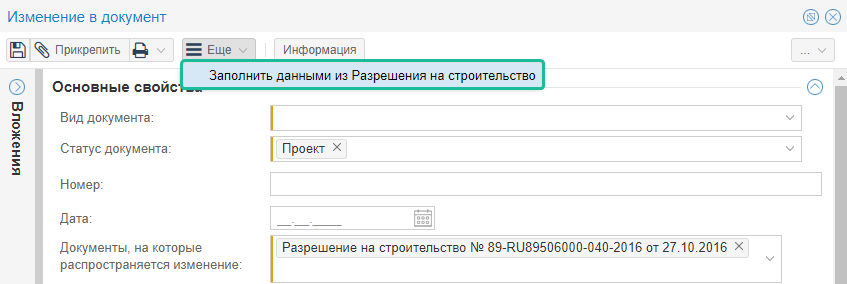
Подтвердите заполнение документа данными из РС:
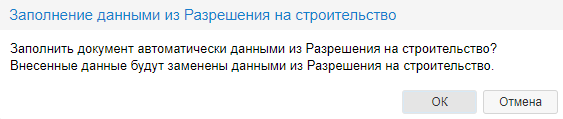
Важно
Данные, которые были заполнены вручную в карточке Изменения в документ, будут заменены информацией из карточки РС при автоматическом заполнении полей.
Если для документа Разрешение на строительство ранее было выдано и размещено в ГИСОГД Изменение в РС, то поля будут заполнены информацией из него. Если ранее было выдано и размещено в ГИСОГД несколько изменений в РС, то данные будут заполняться из последнего выданного изменения.
Внесите необходимые изменения в данные, которые были перенесены из РС.
Заполните оставшиеся поля в карточке Изменение в документ:
[Дата] – укажите дату внесения изменений в документ;
[Наименование документа] – укажите полное наименование документа;
[Описание изменений] – напишите список изменений, которые необходимо внести в Разрешение на строительство;
[Причина внесения изменений] – укажите причину, по которой необходимо внести изменения в Разрешение на строительство;
[Кто подготовил (Должностное лицо)] – укажите специалиста, который подготовил решение о внесении изменений;
[Кто подготовил (Организация)] – укажите организацию, в которой работает специалист, подготовивший изменения.
Сохраните карточку с помощью кнопки ОК, после того как заполните все поля.
Если заявление поступило с ЕПГУ, то созданный пользователем положительный результат услуги будет сформирован с предзаполненными полями из содержимого заявления и ранее выданного разрешения на строительство.
Чтобы внести изменения:
Откройте карточку Услуга: Внесение изменений в разрешение на строительство.
Нажмите кнопку
 в поле [Результат услуги] и выберите «Изменение в документ». Откроется карточка Изменение в документ с предзаполненными полями.
в поле [Результат услуги] и выберите «Изменение в документ». Откроется карточка Изменение в документ с предзаполненными полями.Проверьте заполнение полей в карточке Изменение в документ:
Важно
Если для документа Разрешение на строительство ранее было выдано и размещено в ГИСОГД Изменение в РС, то поля будут заполнены информацией из него. Если ранее было выдано и размещено в ГИСОГД несколько изменений в РС, то данные будут заполняться из последнего выданного изменения.
Внесите необходимые изменения в данные, которые были перенесены из РС.
Заполните оставшиеся поля в карточке Изменение в документ:
[Дата] – укажите дату внесения изменений в документ;
[Наименование документа] – укажите полное наименование документа;
[Описание изменений] – напишите список изменений, которые необходимо внести в Разрешение на строительство;
[Причина внесения изменений] – укажите причину, по которой необходимо внести изменения в Разрешение на строительство;
[Кто подготовил (Должностное лицо)] – укажите специалиста, который подготовил решение о внесении изменений;
[Кто подготовил (Организация)] – укажите организацию, в которой работает специалист, подготовивший изменения.
Сохраните карточку с помощью кнопки ОК, после того как заполните все поля.
Следующий шаг
Cогласовать изменения
Согласовать изменения#
Сформируйте печатную форму документа из карточки Изменение в документ:
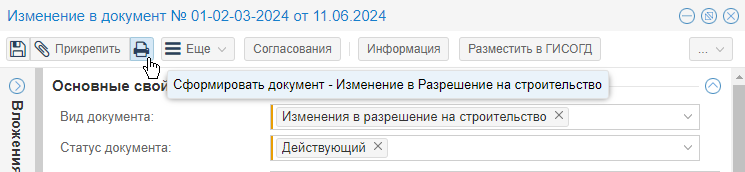
После того как документ сформирован, согласуйте его с заинтересованными специалистами.
Согласование может проходить как на бумажном носителе, так и в Системе с помощью электронного согласования. (См. Отправка документа на согласование)
На время согласования укажите в поле [Статус услуги] – «Согласование».
Следующий шаг
Выдать документ заявителю
Разместить в ГИСОГД#
Разместите документ в ГИСОГД. (См. Размещение сведений, документов, материалов в ГИСОГД)
Продление разрешения на строительство#
Согласно части 21.14 статьи 51 ГрК РФ продление срока действия разрешения на строительство также является внесением изменений в разрешение на строительство.
Продление разрешения на строительство производится в Системе по алгоритму внесения изменений в РС.
Начать оказание услуги#
Для того чтобы начать оказание услуги, нужно зарегистрировать заявление и создать карточку услуги.
Регистрация заявления.
Если заявитель подал заявление лично:
Откройте карточку заявления, если оно уже было зарегистрировано в Системе.
Создайте карточку заявления и заполните её, если заявления в Системе ещё нет.
Если заявление было получено с портала государственных или муниципальных услуг, то карточка услуги создаётся автоматически. В карточке появится вся полученная от заявителя информация. (См. Работа с заявлениями на предоставление услуг)
Карточка услуги.
Создайте карточку услуги, если она ещё не создавалась.
Откройте карточку услуги, если она уже создана в Системе.
Следующий шаг
Принять решение о продлении разрешения
Принять решение о продлении разрешения#
Отказ в продлении разрешения может быть выдан по следующим причинам:
Заявление на продление разрешения на строительство должно быть подано за 10 дней до того, как выйдет срок действия разрешения. Если заявление было подано уже после того, как срок действия разрешения истек, – готовится отказ.
Основанием для отказа в продлении разрешения может стать отсутствие документа, подтверждающего то, что стройка ведётся.
Причиной отказа также может быть неполное или недостоверно заполненное заявление. Также в заявлении обязательно должны быть указаны причины задержки строительства.
В процессе строительства в проекте сильно изменились характеристики объекта.
Следующий шаг
Если причин для отказа нет и все условия подачи заявления были соблюдены – разрешение на строительство продлевается.
Следующий шаг
Продлить разрешение на строительство
Продлить разрешение на строительство#
Изменения в разрешение на строительство вносятся в Системе через карточку Услуга: Внесение изменений в разрешение на строительство.
Заполнение карточки результата услуги будет зависеть от способа, которым получено заявление на оказание услуги: лично или через ЕПГУ.
Ниже выберите вариант получения заявления и следуйте шагам в инструкции:
Если заявление получено лично, то для документа Изменение в РС доступно автоматическое заполнение полей данными из связанного документа Разрешение на строительство.
Чтобы продлить действие РС:
Откройте карточку Услуга: Внесение изменений в разрешение на строительство.
Нажмите кнопку
 в поле [Результат услуги] и выберите «Изменение в документ».
в поле [Результат услуги] и выберите «Изменение в документ».Укажите РС, в которое вносится изменение, в поле [Документы, на которые распространяется изменение].
Нажмите кнопку
 и выберите «Заполнить данными из РС»:
и выберите «Заполнить данными из РС»:
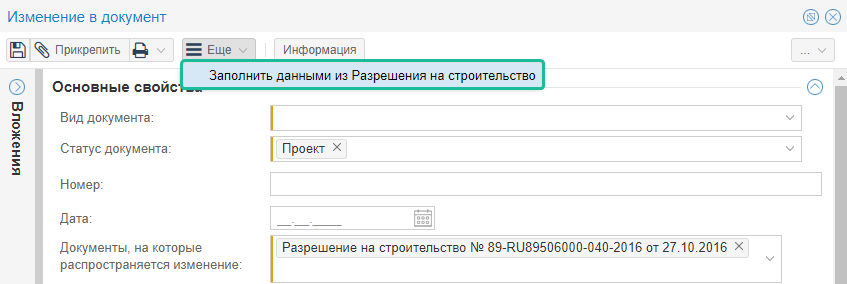
Подтвердите заполнение документа данными из РС:
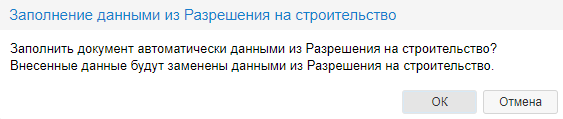
Важно
Данные, которые были заполнены вручную в карточке Изменения в документ, будут заменены информацией из карточки РС при автоматическом заполнении полей.
Если для документа Разрешение на строительство ранее было выдано и размещено в ГИСОГД Изменение в РС, то поля будут заполнены информацией из него. Если ранее было выдано и размещено в ГИСОГД несколько изменений в РС, то данные будут заполняться из последнего выданного изменения.
Заполните оставшиеся поля в карточке Изменение в документ:
[Дата] – укажите дату внесения изменений в документ;
[Наименование документа] – укажите полное наименование документа;
[Описание изменений] – напишите список изменений, которые необходимо внести в Разрешение на строительство;
[Причина внесения изменений] – укажите причину, по которой необходимо внести изменения в Разрешение на строительство;
[Кто подготовил (Должностное лицо)] – укажите специалиста, который подготовил решение о внесении изменений;
[Кто подготовил (Организация)] – укажите организацию, в которой работает специалист, подготовивший изменения.
В секции Продление срока действия РС укажите значения в полях [Срок продления (мес.)] и [Дата действия продлена до].
Сохраните карточку с помощью кнопки ОК, после того как заполните все поля.
Если заявление поступило с ЕПГУ, то созданный пользователем положительный результат услуги будет сформирован с предзаполненными полями из содержимого заявления и ранее выданного разрешения на строительство.
Чтобы продлить действие РС:
Откройте карточку Услуга: Внесение изменений в разрешение на строительство.
Нажмите кнопку
 в поле [Результат услуги] и выберите «Изменение в документ». Откроется карточка Изменение в документ с предзаполненными полями.
в поле [Результат услуги] и выберите «Изменение в документ». Откроется карточка Изменение в документ с предзаполненными полями.Проверьте заполнение полей в карточке Изменение в документ:
Важно
Если для документа Разрешение на строительство ранее было выдано и размещено в ГИСОГД Изменение в РС, то поля будут заполнены информацией из него. Если ранее было выдано и размещено в ГИСОГД несколько изменений в РС, то данные будут заполняться из последнего выданного изменения.
Заполните оставшиеся поля в карточке Изменение в документ:
[Дата] – укажите дату внесения изменений в документ;
[Наименование документа] – укажите полное наименование документа;
[Описание изменений] – напишите список изменений, которые необходимо внести в Разрешение на строительство;
[Причина внесения изменений] – укажите причину, по которой необходимо внести изменения в Разрешение на строительство;
[Кто подготовил (Должностное лицо)] – укажите специалиста, который подготовил решение о внесении изменений;
[Кто подготовил (Организация)] – укажите организацию, в которой работает специалист, подготовивший изменения.
В секции Продление срока действия РС укажите значения в полях [Срок продления (мес.)] и [Дата действия продлена до].
Сохраните карточку с помощью кнопки ОК, после того как заполните все поля.
Следующий шаг
Проставить отметку о продлении на разрешении на строительство
Проставить отметку о продлении на разрешении на строительство#
Специалист отдела проставляет на оригинале разрешения соответствующую запись о продлении срока действия разрешения и передаёт его вместе с заявлением и приложенными к нему документами на подписание.
Копию подписанного разрешения на строительство с отметкой о продлении прикрепите к карточке услуги.
Следующий шаг
Выдать разрешение заявителю
Выдать разрешение заявителю#
Найдите карточку услуги через поиск в таблице, заполните её информацией о завершении. Итоговый подписанный документ прикрепите к карточке результата услуги. (См. Заполнение карточки услуги)
Выдайте результат услуги заявителю.
Документ может быть отправлен в личный кабинет заявителя на Едином портале государственных и муниципальных услуг. (См. Как отправить результат услуги в личный кабинет заявителя)
Разместить в ГИСОГД#
Разместите документ в ГИСОГД. (См. Размещение сведений, документов, материалов в ГИСОГД)
Выдача разрешения на строительство взамен ранее выданного#
При создании нового разрешения на строительство (см. Выдача разрешения на строительство) взамен выданного ранее разрешения, необходимо связать эти разрешения между собой, для этого:
Найдите ранее выданное разрешение и в его карточке измените статус на «Недействующий».
В этой же карточке заполните поля раздела «Свойства недействующего документа»:
[Вид недействующего документа] – выберите из раскрывающегося списка значение «Прекращено действие документа»;
[Документ основание] – укажите разрешение на строительство, которое было выпущено взамен;
[Причина отмены действия документа] – укажите причину, на основании которой потребовалось отменить действие документа.
Исправление технических ошибок в РС#
Исправление технических ошибок в Разрешении на строительство состоит из следующих этапов:
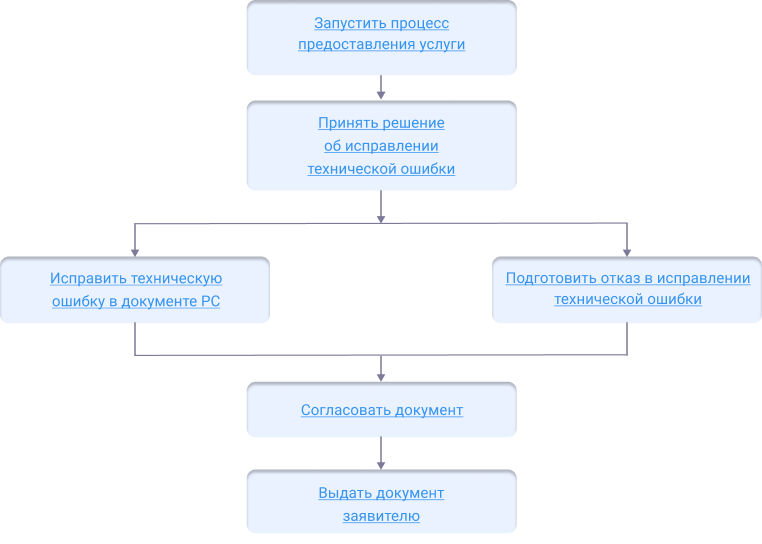
Начать оказание услуги#
Для того чтобы начать оказание услуги, нужно зарегистрировать заявление и создать карточку услуги.
Регистрация заявления.
Если заявитель подал заявление лично:
Откройте карточку заявления, если оно уже было зарегистрировано в Системе.
Создайте карточку заявления и заполните её, если заявления в Системе ещё нет.
Если заявление было получено с портала государственных или муниципальных услуг, то карточка услуги создаётся автоматически. В карточке появится вся полученная от заявителя информация. (См. Работа с заявлениями на предоставление услуг)
Карточка услуги.
Создайте карточку услуги, если она ещё не создавалась.
Откройте карточку услуги, если она уже создана в Системе.
Следующий шаг
Принять решение об исправлении технической ошибки в РС
Принять решение о внесении исправления технической ошибки в РС#
В случае подтверждения наличия допущенных опечаток, ошибок в документе уполномоченный орган вносит исправления в ранее выданное РС.
Отказ может быть выдан по следующим причинам:
направление заявления лицом, не являющимся застройщиком или его представителем;
отсутствие факта допущения опечаток и ошибок в РС.
Следующий шаг
Если причин для отказа нет и все условия подачи заявления были соблюдены, вносятся изменения в Разрешение на строительство.
Следующий шаг
Внести исправления в документ РС
Внести исправления в документ РС#
Чтобы внести исправления в выданный документ РС:
Откройте карточку Услуга: Исправление технической ошибки в РС.
Заполните поля в секции Сведения о технической ошибке, если заявление было подано заявителем лично:
[Текущая редакция] – указать то, что должно быть исправлено, т.е. ошибку;
[Новая редакция] – указать, какое исправление необходимо внести в документ.
Если заявление было получено с портала государственных или муниципальных услуг, то поля в секции Сведения о технической ошибке будут предзаполнены.
Найдите и выберите в поле [Результат услуги] Разрешение на строительство, в которое будут внесены исправления.
Если исправление технической ошибки необходимо внести в документ Изменение в Разрешение на строительство, то следует выбрать из списка соответствующий документ Изменение в РС.
Сохраните карточку услуги.
Исправьте ошибки в документе с помощью приложения «ГИСОГД».
Откройте документ РС в Системе и проверьте результат проведенных исправлений. Если в документ вносились исправления, они отобразятся в журнале изменений.
Следующий шаг
Согласовать исправленный документ РС
Согласовать документ#
Сформируйте печатную форму документа из карточки Разрешение на строительство.
После того как документ сформирован, согласуйте его с заинтересованными специалистами.
Согласование может проходить как на бумажном носителе, так и в Системе с помощью электронного согласования. (См. Отправка документа на согласование)
На время согласования укажите в поле [Статус услуги] – «Согласование».
Следующий шаг
Выдать документ заявителю
Выдать документ заявителю#
Найдите карточку услуги через поиск в таблице, заполните её информацией о завершении. Итоговый подписанный документ прикрепите к карточке результата услуги. (См. Заполнение карточки услуги)
Выдайте результат услуги заявителю.
Документ может быть отправлен в личный кабинет заявителя на Едином портале государственных и муниципальных услуг. (См. Как отправить результат услуги в личный кабинет заявителя)
Выдача дубликата РС#
Выдача дубликата Разрешения на строительство состоит из следующих этапов:
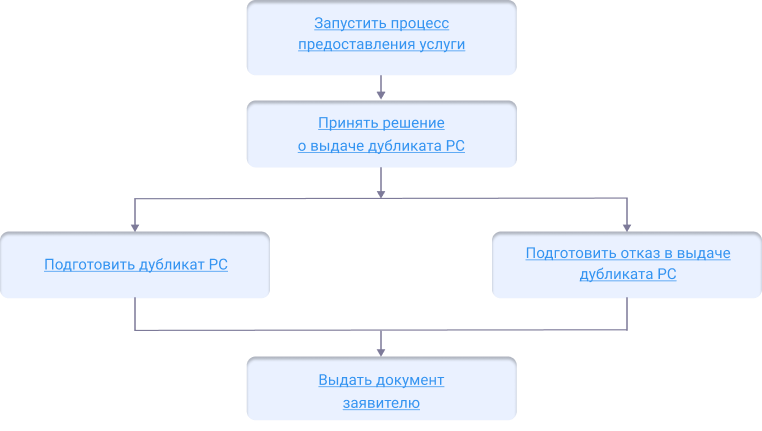
Начать оказание услуги#
Для того чтобы начать оказание услуги, нужно зарегистрировать заявление и создать карточку услуги.
Регистрация заявления.
Если заявитель подал заявление лично:
Откройте карточку заявления, если оно уже было зарегистрировано в Системе.
Создайте карточку заявления и заполните её, если заявления в Системе ещё нет.
Если заявление было получено с портала государственных или муниципальных услуг, то карточка услуги создаётся автоматически. В карточке появится вся полученная от заявителя информация. (См. Работа с заявлениями на предоставление услуг)
Карточка услуги.
Создайте карточку услуги, если она ещё не создавалась.
Откройте карточку услуги, если она уже создана в Системе.
Следующий шаг
Принять решение о выдаче дубликата РС
Принять решение о выдаче дубликата РС#
Причина для отказа в выдаче дубликата Разрешения на строительство – направление заявления лицом, не являющимся застройщиком или его представителем.
Следующий шаг
Если причин для отказа нет и все условия подачи заявления были соблюдены, подготавливается дубликат Разрешения на строительство.
Следующий шаг
Подготовить дубликат РС
Подготовить дубликат РС#
Дубликат РС подготавливается с тем же регистрационным номером и указанием того же срока действия, которые были указаны в ранее выданном документе.
Чтобы подготовить к выдаче дубликат РС:
Откройте карточку Услуга: Выдача дубликата разрешения на строительство.
Найдите и выберите в поле [Результат услуги] ранее подготовленное и выданное заявителю Разрешение на строительство.
Если в Разрешение на строительство, для которого запрашивается дубликат, были внесены изменения, то следует найти и выбрать из списка соответствующий документ Изменения в Разрешение на строительство. Если ранее было выдано несколько изменений в Разрешение на строительство, то следует выбрать последний выданный документ изменения.
Если необходимого документа Разрешения на строительство в Системе нет, то в поле [Результат услуги] следует создать новый объект и заполнить открывшуюся карточку Разрешение на строительство данными ранее выданного разрешения на строительство.
Если заявление поступило с ЕПГУ, то созданный пользователем положительный результат услуги будет сформирован с предзаполненными полями из содержимого заявления.
Приложите к карточке документа скан-копию подписанного документа Разрешение на строительство или архив, содержащий печатную форму документа Разрешение на строительство и электронную подпись.
Сохраните карточки.
Следующий шаг
Выдать документ заявителю
Выдать документ заявителю#
Найдите карточку услуги через поиск в таблице, заполните её информацией о завершении. (См. Заполнение карточки услуги)
Разместить в ГИСОГД#
Если в процессе выдачи дубликата Разрешения на строительство был создан новый документ, то его следует разместить в ГИСОГД. (См. Размещение сведений, документов, материалов в ГИСОГД)
